本节列出了一些LINSAR中常用的快捷键,在LINSAR中,常用功能都可以使用键盘快捷键快速选择,从而大大地提高了作业人员在数据生产过程中的工作效率。
表 1 LINSAR软件常用快捷键一览表
| 功能名称 | 图标 | 快捷键 | 适用模式 |
|---|---|---|---|
| 创建多边形 |  |
W | 二维模式/立体模式 |
| 创建流线 |  |
E | 二维模式/立体模式 |
| 创建折线 |  |
Z | 二维模式/立体模式 |
| 非创建多边形状态下: 选择多边形 |
 |
Q | 二维模式/立体模式 |
| 创建多边形状态下: 取消多边形/流线/折线创建 |
无 | Q | 二维模式/立体模式 |
| 切换控制/编辑多边形 |  |
V | 二维模式/立体模式 |
| 创建画刷 |  |
S | 二维模式 |
| 显示/隐藏多边形 |  |
Ctrl+M | 二维模式/立体模式 |
| 显示DSM图层(点) |  |
1 | 二维模式/立体模式 |
| 显示DEM图层(点) |  |
2 | 二维模式/立体模式 |
| 显示DOM图层 |  |
3 | 二维模式 |
| 显示SAR图层 |  |
4 | 二维模式 |
| 显示SRTM图层(点) |  |
Alt+1 | 二维模式/立体模式 |
| 显示AW3D图层(点) |  |
Alt+2 | 二维模式/立体模式 |
| 显示空图层 |  |
Ctrl+1 | 二维模式 |
| 显示NDSM叠加图层 |  |
5 | 二维模式 |
| 显示等高线叠加图层 |  |
6 | 二维模式 |
| 显示地形叠加图层 |  |
7 | 二维模式 |
| 显示分类信息叠加图层 |  |
8 | 二维模式 |
| 显示干涉雷达叠加图层 |  |
9 | 二维模式 |
| 显示基准网格 |  |
0 | 二维模式 |
| 显示标注数据(标记信息) |  |
Alt+0 | 二维模式 |
| 整平滤波 |  |
F | 二维模式/立体模式 |
| 平滑滤波 |  |
G | 二维模式/立体模式 |
| 融合滤波 |  |
H | 二维模式/立体模式 |
| 剖线滤波 |  |
J | 二维模式 |
| 自适应滤波 |  |
T | 二维模式/立体模式 |
| 通用滤波 |  |
R | 二维模式/立体模式 |
| 降高滤波 |  |
Y | 二维模式/立体模式 |
| 粗差滤波 |  |
U | 二维模式/立体模式 |
| 画刷滤波 |  |
I | 二维模式 |
| 画刷滤波-增加画刷大小 | 无 | + | 二维模式 |
| 画刷滤波-减少画刷大小 | 无 | - | 二维模式 |
| 删除选择的多边形 |  |
Del | 二维模式/立体模式 |
| DOM超像素分类-训练样本可见性 |  |
X | 二维模式 |
| DOM超像素分类-分类信息可见性 |  |
Shift+X | 二维模式 |
| 剖面工具窗口-增加剖面 |  |
A | 二维模式 |
| 剖面工具窗口-删除剖面 |  |
X | 二维模式 |
| 剖面工具窗口-增加DEM样本 |  |
N | 二维模式 |
| 剖面工具窗口-清除所有/选择的DEM样本 |  |
C | 二维模式 |
| 鼠标滚轮调整高程 | 无 | X | 立体模式 |
| 同步二三维视角 | 无 | Shift+X | 立体模式 |
| 自动高程 | 无 | A | 立体模式 |
| 显示等高线 | 无 | C | 立体模式 |
| 显示点云 | 无 | D | 立体模式 |
| 调整高程移动速度 | 无 | S | 立体模式 |
4.1.1版本之后滤波功能添加自定义快捷键,可以自定义到每个滤波大类的不同滤波小类,如平滑滤波的高斯、平滑滤波的边缘内插。快捷键文件会安装到程序根目录,为了防止每次安装被替换,需要手动拷贝到 C:\Users[UserName]\AppData\Local\Vrlab\Shortcut.json 下。如图1所示,该json文件的定义如下,快捷键可以用 Ctrl Alt Shift 等组合键。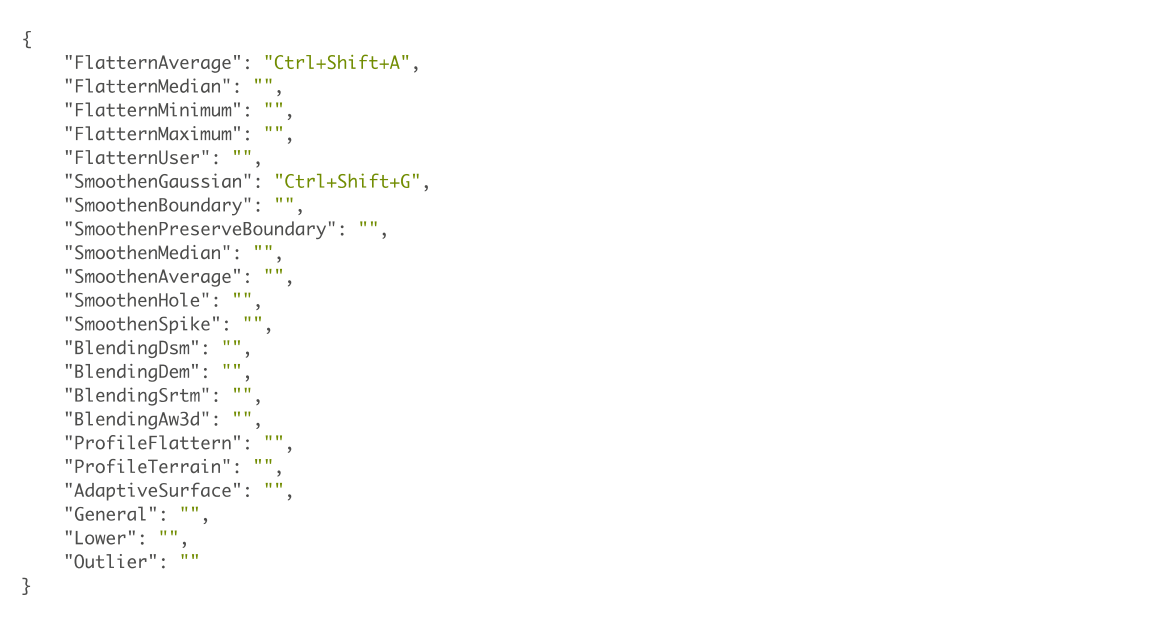
图1 自定义快捷键json文件样例

